

 Todo清單v2.0.0官方版
Todo清單v2.0.0官方版 京東自動搶券v1.50免費版
京東自動搶券v1.50免費版 Everything官方版v1.4.1.998最新版
Everything官方版v1.4.1.998最新版 LOL英雄聯盟角色變大工具v1.0 綠色防封版
LOL英雄聯盟角色變大工具v1.0 綠色防封版 美圖秀秀64位最新版v6.4.2.0 官方版
美圖秀秀64位最新版v6.4.2.0 官方版 福昕pdf編輯器去水印綠色版(圖像處理) v9.2 最新版
福昕pdf編輯器去水印綠色版(圖像處理) v9.2 最新版 微軟必應詞典官方版(翻譯軟件) v3.5.4.1 綠色版
微軟必應詞典官方版(翻譯軟件) v3.5.4.1 綠色版 搜狗輸入法電腦最新版(輸入法) v9.3.0.2941 官方版
搜狗輸入法電腦最新版(輸入法) v9.3.0.2941 官方版 網易音樂(音樂) v2.5.5.197810 電腦版
網易音樂(音樂) v2.5.5.197810 電腦版  WPS Office 2019 電腦版(WPS Office ) 11.1.0.8919全能完整版
WPS Office 2019 電腦版(WPS Office ) 11.1.0.8919全能完整版說到刀具或者機床設計軟件,SolidCAM2019已注冊版就是非常好用的,可以對刀具的路徑來試試查看,SolidCAM2019破解版可以隨時來重新對刀具的模型來進行加載,同時SolidCAM2019已注冊版還能以單獨的窗口來進行顯示,也經過了破解,還附激活教程,不來了解一下嗎?

刀具路徑可視化
“刀具路徑”選項可以打開/關閉線框刀具路徑的可見性
刀具跟隨 ——當刀具在操作中移動時,刀具路徑顯示在刀具後麵的屏幕上(否則顯示整個刀具路徑)
包括先前的操作 - 在當前操作運行時顯示先前操作的刀具路徑
實體驗證
“實體驗證”選項可在模擬播放期間切換毛坯的開/關回放
多色毛坯 ——毛坯的加工表麵根據刀具顏色著色(否則顯示為單一顏色)
重置- 清除所有模擬操作的圖形窗口,直到當前操作,並在當前操作開始時重新開始播放
實體驗證 –記錄模式
記錄每個刀具路徑步驟以啟用前向和後向
現在,可以使用跳轉功能跳轉到刀具路徑中的任何位置
可能會減慢初始模擬速度,但會加快刀具路徑的回放速度
實體模型可視化
在模擬過程中,打開/關閉......
毛坯
目標零件
3D刀具和夾持
在模擬播放期間,甚至可以在任何時刻重新加載初始毛坯實體模型
SolidCAM模擬:彈出窗口模式
彈出窗口(默認模式)
SolidCAM 模擬器以單獨的窗口顯示
在SolidCAM中積極工作時,模擬可以保持打開和運行
適用於擁有多顯示器工作站的用戶
SolidCAM 模擬器:集成模式
集成模擬模式
在SolidWorks圖形區域中顯示SolidCAM 模擬
可以使用模擬器的所有功能,同時在SolidCAM中積極工作
在集成和彈出窗口模式之間切換時,會記住模擬狀態
主要性能增長
新的SolidCAM模擬器與Host CAD(時間速度測試)對比:
在模擬過程中的每個階段自動使用多核
實體驗證的速度提高了200 - 300%
線框速度提高了400%
SolidCAM 模擬器GUI功能
結合當前SolidCAM仿真模式中存在的許多功能,以及更多......
1、下載解壓,得到solidcam 2019 sp0 64位中文版原程序和破解文件,還包括了相關的英文安裝包和語言包;
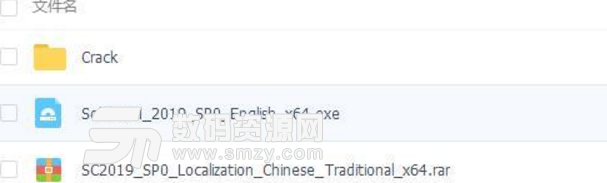
2、解壓安裝包和語言包,運行文件“SolidCAM_2019_SP0_English_x64.exe”,點install開始安裝;

3、點擊next,接受軟件協議,next繼續;
4、軟件默認安裝目錄【c:\program files\solidcam2019】可以自行更改;
5、軟件單元采用默認;
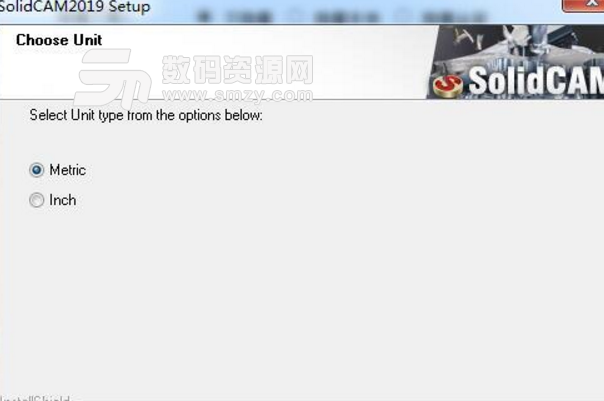
6、軟件組建選擇安裝,建議全部選中;
7、選擇程序文件夾
8、軟件正在安裝,請耐心等待安裝;
9、選擇我有一個 "USB Hardware key" ,完成安裝;
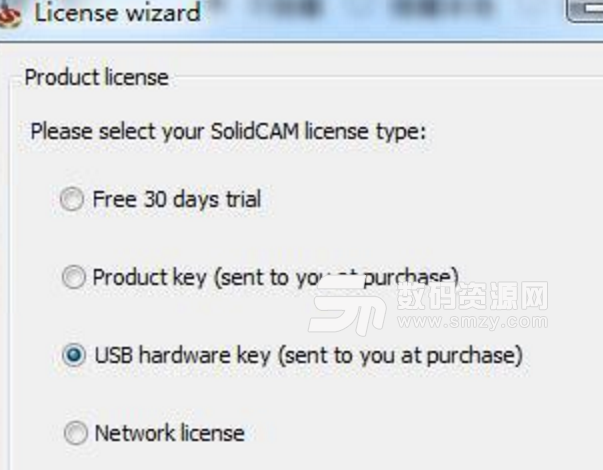
10、solidcam2019成功安裝,但不要先啟動,破解完後再運行;
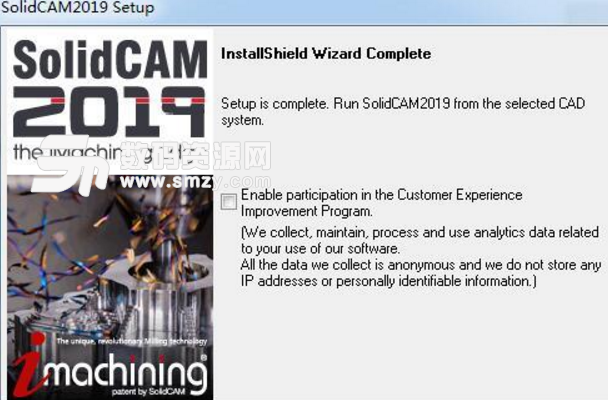
11、接下來安裝中文語言包,將“SC2019_SP0_Localization_Chinese_Simplified_x64裏麵的Solidcam文件夾複製到安裝目錄並替換,默認:C:\Program Files\SolidCAM2019;
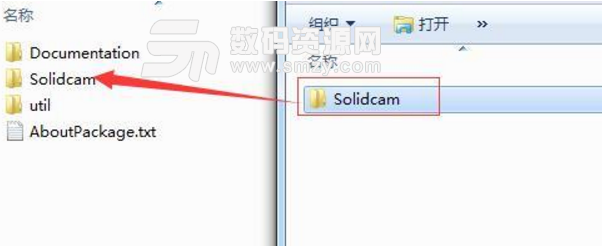
12、解鎖菜單SolidCAM> New> SolidCAM 2019中的Wire EDM關閉SolidWorks,運行“SC2019_Wire_EDM.reg”並確認將信息添加到Window Registry
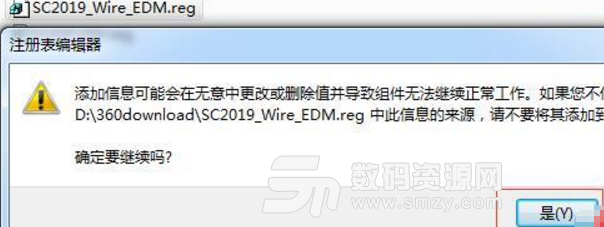
13、繼續安裝Multikey仿真器,將將文件夾“MultiKey_18.1_x64_31052018”複製到一個不被刪除的地方小這裏放到安裝目錄(默認:C:\Program Files\SolidCAM2019)
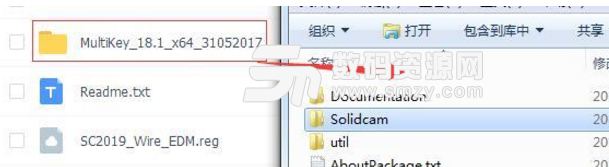
14、以管理員身份運行MultiKey_18.1_x64\install.cmd並等待,直到找到並安裝新的設備並為其啟動;
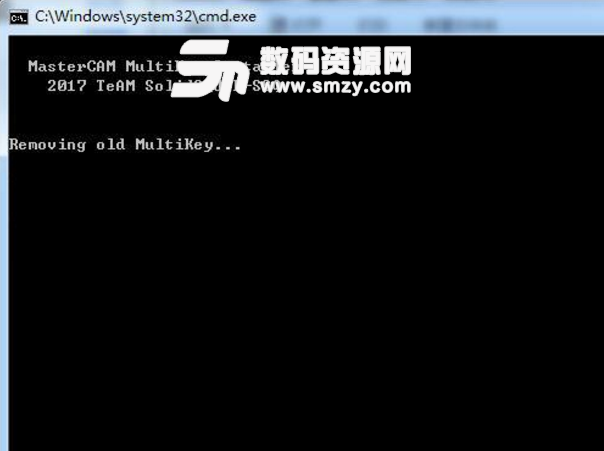
15、最後重啟電腦即可完成安裝,至此,solidcam 2019 sp0 64位中文版成功激活,用戶可以無限製免費使用。










 Altium Designer19激活版(PCB設計)輔助設計
/ 2G
Altium Designer19激活版(PCB設計)輔助設計
/ 2G
 鴻業道路10.0補丁注冊版(含破解補丁) 免費版輔助設計
/ 375M
鴻業道路10.0補丁注冊版(含破解補丁) 免費版輔助設計
/ 375M
 grasshopper漢化版(犀牛參數化插件) v5 0.9.76.0 中文版輔助設計
/ 33M
grasshopper漢化版(犀牛參數化插件) v5 0.9.76.0 中文版輔助設計
/ 33M
 lighttools7.0中文版(光學建模) 特別免費版輔助設計
/ 678M
lighttools7.0中文版(光學建模) 特別免費版輔助設計
/ 678M
 Geomagic Design X2016漢化版(附激活教程) 免費版輔助設計
/ 1G
Geomagic Design X2016漢化版(附激活教程) 免費版輔助設計
/ 1G
 橋梁通8.0單機版(含激活教程) 免費版輔助設計
/ 79M
橋梁通8.0單機版(含激活教程) 免費版輔助設計
/ 79M
 鴻業BIMSpace2018授權文件(鴻業機電2018授權碼) 免費版輔助設計
/ 1K
鴻業BIMSpace2018授權文件(鴻業機電2018授權碼) 免費版輔助設計
/ 1K
 Altium Designer19激活文件輔助設計
/ 13K
Altium Designer19激活文件輔助設計
/ 13K
 Zemax2018注冊版(光學設計) v7.5.0 中文版輔助設計
/ 30M
Zemax2018注冊版(光學設計) v7.5.0 中文版輔助設計
/ 30M
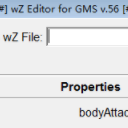 DeMswZ最新版(wz文件編輯器) v2.2 免費版輔助設計
/ 653K
DeMswZ最新版(wz文件編輯器) v2.2 免費版輔助設計
/ 653K
 Altium Designer19激活版(PCB設計)輔助設計
/ 2G
Altium Designer19激活版(PCB設計)輔助設計
/ 2G
 鴻業道路10.0補丁注冊版(含破解補丁) 免費版輔助設計
/ 375M
鴻業道路10.0補丁注冊版(含破解補丁) 免費版輔助設計
/ 375M
 grasshopper漢化版(犀牛參數化插件) v5 0.9.76.0 中文版輔助設計
/ 33M
grasshopper漢化版(犀牛參數化插件) v5 0.9.76.0 中文版輔助設計
/ 33M
 lighttools7.0中文版(光學建模) 特別免費版輔助設計
/ 678M
lighttools7.0中文版(光學建模) 特別免費版輔助設計
/ 678M
 Geomagic Design X2016漢化版(附激活教程) 免費版輔助設計
/ 1G
Geomagic Design X2016漢化版(附激活教程) 免費版輔助設計
/ 1G
 橋梁通8.0單機版(含激活教程) 免費版輔助設計
/ 79M
橋梁通8.0單機版(含激活教程) 免費版輔助設計
/ 79M
 鴻業BIMSpace2018授權文件(鴻業機電2018授權碼) 免費版輔助設計
/ 1K
鴻業BIMSpace2018授權文件(鴻業機電2018授權碼) 免費版輔助設計
/ 1K
 Altium Designer19激活文件輔助設計
/ 13K
Altium Designer19激活文件輔助設計
/ 13K
 Zemax2018注冊版(光學設計) v7.5.0 中文版輔助設計
/ 30M
Zemax2018注冊版(光學設計) v7.5.0 中文版輔助設計
/ 30M
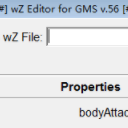 DeMswZ最新版(wz文件編輯器) v2.2 免費版輔助設計
/ 653K
DeMswZ最新版(wz文件編輯器) v2.2 免費版輔助設計
/ 653K
 Altium Designer19激活版(PCB設計)輔助設計
Altium Designer19激活版(PCB設計)輔助設計
 鴻業道路10.0補丁注冊版(含破解補丁) 免費版輔助設計
鴻業道路10.0補丁注冊版(含破解補丁) 免費版輔助設計
 grasshopper漢化版(犀牛參數化插件) v5 0.9.76.0 中文版輔助設計
grasshopper漢化版(犀牛參數化插件) v5 0.9.76.0 中文版輔助設計
 lighttools7.0中文版(光學建模) 特別免費版輔助設計
lighttools7.0中文版(光學建模) 特別免費版輔助設計
 Geomagic Design X2016漢化版(附激活教程) 免費版輔助設計
Geomagic Design X2016漢化版(附激活教程) 免費版輔助設計
 橋梁通8.0單機版(含激活教程) 免費版輔助設計
橋梁通8.0單機版(含激活教程) 免費版輔助設計
 鴻業BIMSpace2018授權文件(鴻業機電2018授權碼) 免費版輔助設計
鴻業BIMSpace2018授權文件(鴻業機電2018授權碼) 免費版輔助設計
 Altium Designer19激活文件輔助設計
Altium Designer19激活文件輔助設計
 Zemax2018注冊版(光學設計) v7.5.0 中文版輔助設計
Zemax2018注冊版(光學設計) v7.5.0 中文版輔助設計